如何在Vista系统中进行VPN配置
一、创建连接
首先启动Vistat系统,然后依次点击"开始/连接到"菜单,在这里显示出了当前系统下所有的可用网络连接,接着点击下面的"设置连接或网络"链接,就会弹出"连接网络"窗口,在这里列出了连接到网络的四种选项,由于是建立VPN连接,所以选择其中的"连接到工作区"项(如图1),然后点击"下一步"按钮。
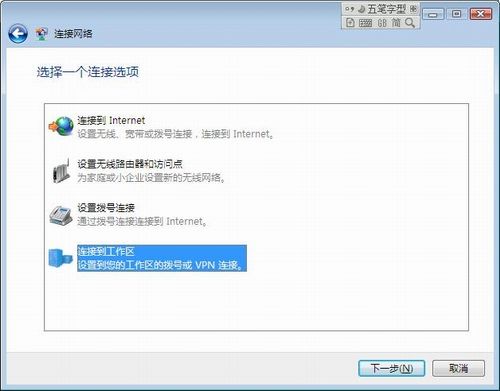
图1
接着选择"使用我的Internet连接(VPN)"项,点击"下一步"按钮,然后输入要登录VPN的IP地址及目标名称(如图2),同时在这里可以设置是否使用智能卡、允许其它人使用该连接及是否马上连接到VPN。
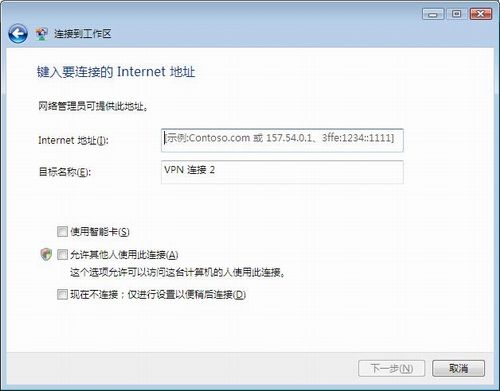
图2
最后输入分配给你的用户名及密码,点击"下一步"按钮后就会自动连接VPN,这时VPN连接创建完成。
二、VPN的日常维护
VPN建立完成后,在平时需要连接的时候,可以同样采用拨号连接的方法,依次点击"开始/连接到"菜单,这时可以看到所有的可用边接,在连接列表中选择相应的VPN连接,双击后就可以马上连接VPN网络了。
不过"连接网络"中对拨号连接的管理选项实在是有限,不能够对连接进行更多的管理,甚至连删除一个已有的连接都无法操作。那么怎么样来管理"连接网络"中的VPN连接呢?
首先在"连接网络"对话框中点击"打开网络和共享中心"链接,进入到"网络和共享中心"窗口(如图3)。
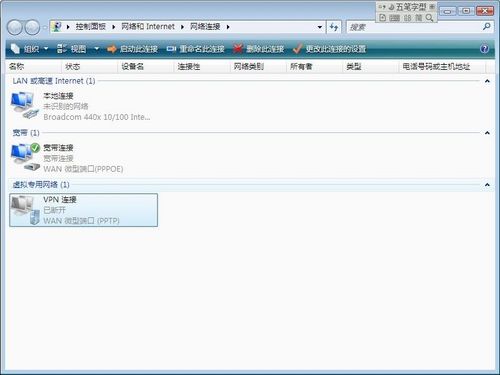
图3
在这里就可以对"网络连接"进行管理了,其中包括对连接的"重命名"、"删除"、"创建快捷方式"、"创建副本"等等,甚至还可以更改连接的设置。
如果想到VPN链接放置到桌面上,只需要在"网络连接"窗口中选择需要的VPN链接,然后点击"创建快捷方式"按钮,系统就会自动弹出 "Windows无法在当前位置创建快捷方式,要把快捷方式放在桌面上吗?"的提示,点击"是"按钮后就可以在桌面上创建VPN的快捷方式了。
- 解决Vista与VPN的兼容问题(04-24)
- vista下如何登录管理员(05-04)
- 如何保护好Vista的驱动程序(05-05)
- Windows Vista中IE漏洞击穿系统防线(06-04)
- 在Windows Vista中提高SATA硬盘性能(06-12)
- Vista与IPv6带来的网络性能难题(07-06)
